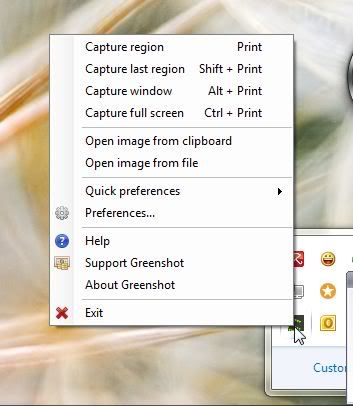Backup data dengan Sinkronisasi folder Total Commander
Backup data dari satu drive ke drive lain merupakan salah satu kebutuhan paling mendasar dalam pengarsipan dokumen-dokumen kita. Karena tidak semua arsip, master atau dokumen akan kita gunakan selamanya. Akan tetapi menghapus data tersebut juga sangat sayang sekali karena mungkin saja sewaktu-waktu kita akan membuatuhkannya.
Aplikasi Total Commander merupakan aplikasi yang mirip dengan windows explorer yang digunakan untuk memanajemen file dan folder yang ada di komputer kita. Salah satu fitur yang tidak dimiliki oleh windows eksplorer.
Anda dapat mendownload total commander dengan menggunakan link berikut:
Indowebster | Indonesia Multimedia Web Server
Perintahnya cukup sederhana, cukup dengan memilih menu Command > Synchoronize Dir sehingga tampil gambar seperti diatas. Disebelah kiri adalah folder awal
1. Icon Panah ke kanan
2. Icon Sama dengan
3, Icon Tidak sama dengan
4. Icon Panah ke kiri
icon (1)
icon (2)
icon (3)
icon (4)
Sehingga dapat disimpulkan bahwa gambar diatas menunjukkan bahwa icon(4) panah kiri terpilih sehingga menunjukkan file2 apa saja yang ada di folder pembanding yang tidak ada di folder awal. Klik tombol Compare untuk melihat file-file dimaksud.